Appearance
父子过滤器
概述
在本文中,我们将学习如何使用**“值依赖于其他过滤器**”配置选项配置父子过滤器。父子筛选器用于在筛选器之间创建关系。此配置将现有筛选器转换为父筛选器的子筛选器。
在深入解释父子配置之前,我们需要做一些简短的准备工作。
准备工作:创建两个值筛选器
首先,让我们创建一个名为“组织”的值类型筛选器,该筛选器使用**“组织**”列。对于配置,只需勾选*“过滤器设置*”面板中的**“可以选择多个值**”选项即可。
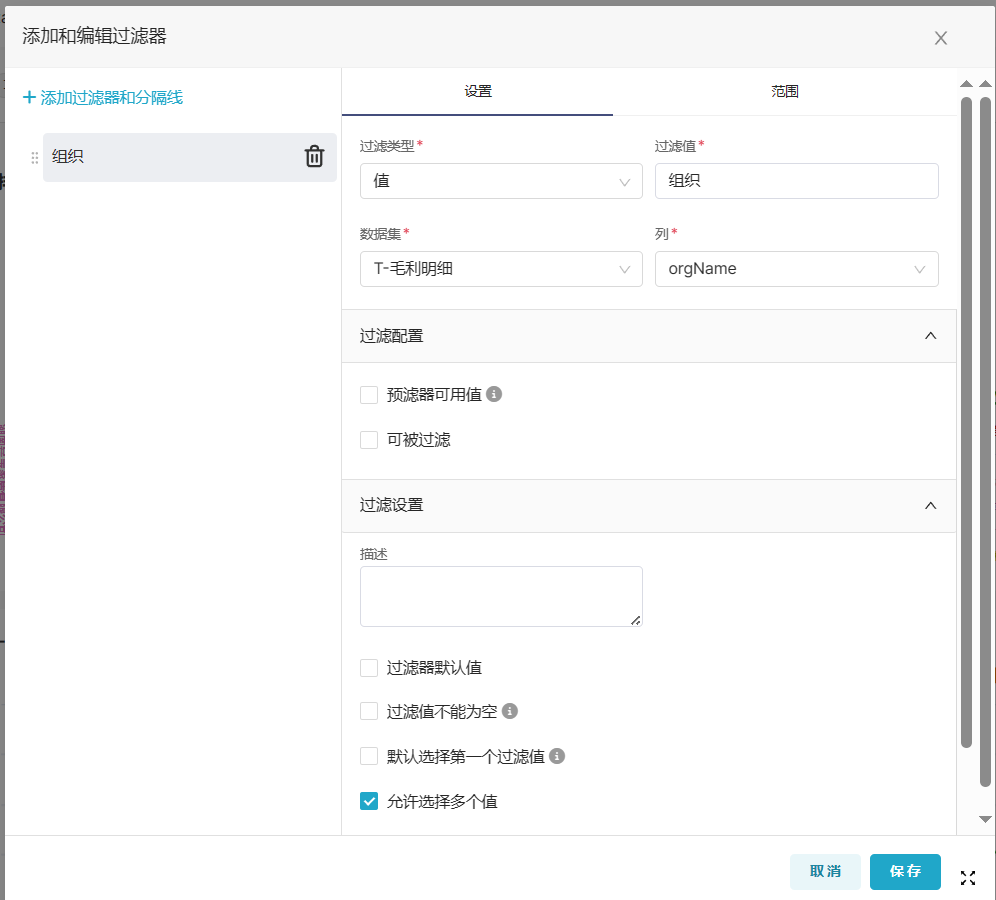
完成所有设置后,继续并选择**“保存**”。
接下来,选择“+ 添加/编辑过滤器”,再次添加一个过滤器
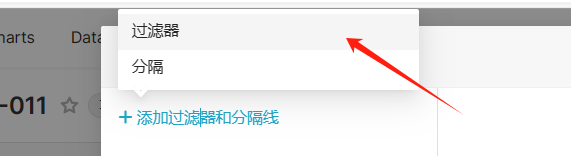
然后,创建一个名为“年份”的**“值类型”筛选器,该筛选器使用“年份**”列。和之前一样,我们将选择 ”可以选择多个值“ 在 过滤器设置 面板。
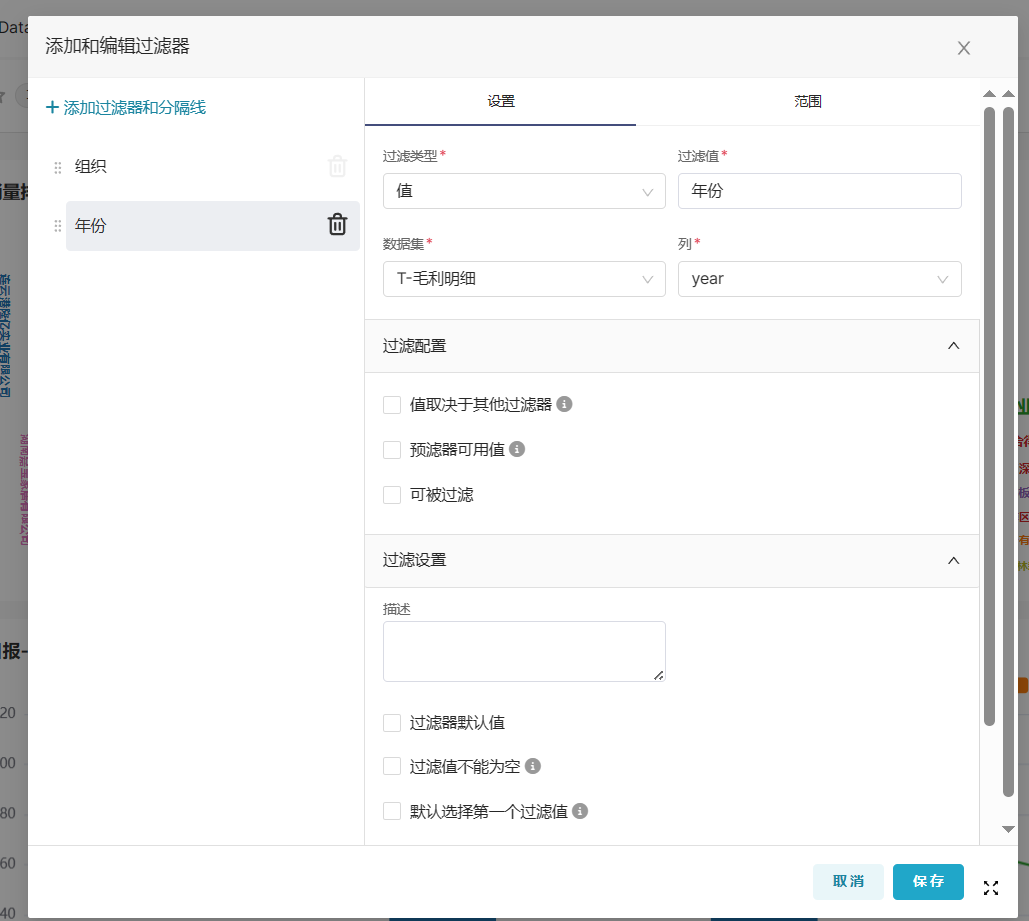
完成后,选择**“保存”**。
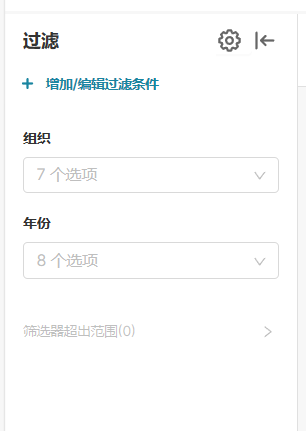
创建父子筛选器关系
此选项用于将筛选器转换为现有筛选器的子筛选器。在此示例中,我们将 年份 过滤器设置为 组织 过滤器的子过滤器(即,组织 过滤器成为父过滤器)。
这个想法是允许用户首先选择一个或多个过滤器,然后通过提示他们在所选过滤器中选择一个或多个类型来进一步优化他们的过滤器。
首先,选择“年份“筛选器配置*”面板中选择**“值依赖于其他筛选器**”。
完成此操作后,将出现**“依赖于值**”下拉菜单 - 现在继续选择**“组织**”作为父筛选器,然后选择**“保存**”。
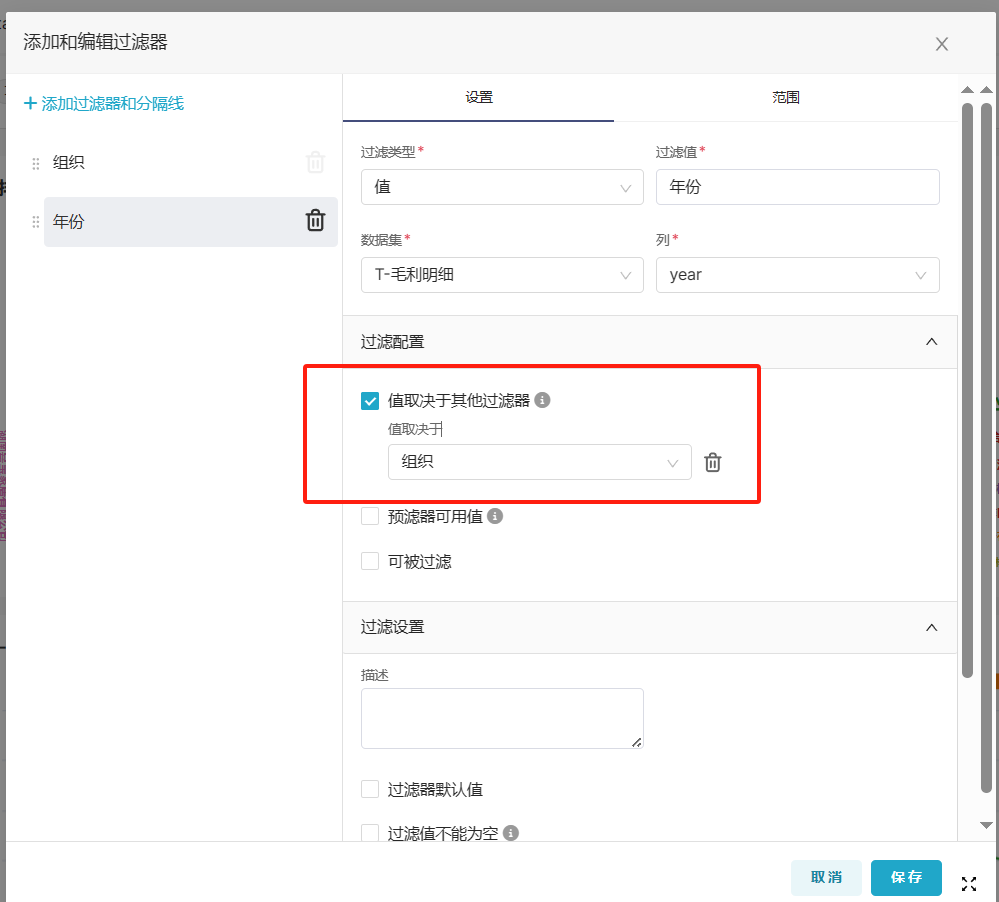
如果您查看仪表板的筛选器部分,您会注意到每个下拉字段中都显示了可用选项的数量。在下图中,有 7 个组织选项和 8 个年份选项:
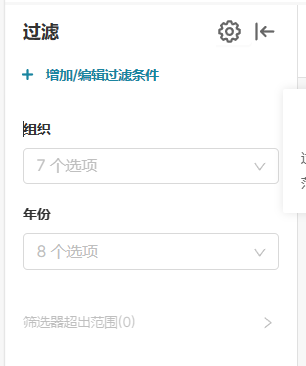
选择完组织后,对应的年份选项只有6个了;与所选组织无关联的数据的年份将不在可选
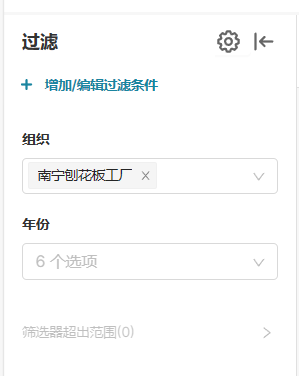
仪表盘中数据将按照定义条件匹配的结果显示;
像这样的父子筛选器非常有用,因为它们使用户能够通过在多个筛选器之间创建关系来轻松向下钻取和优化其数据。